电话号码表excel模板
- 格式:xlsx
- 大小:12.98 KB
- 文档页数:3
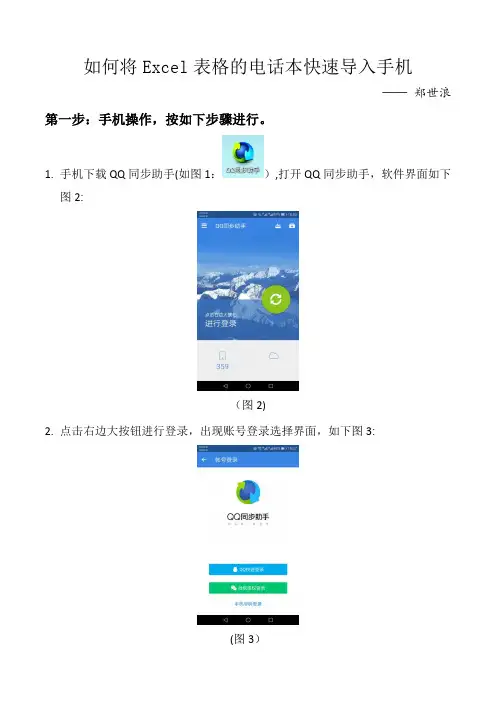
如何将Excel表格的电话本快速导入手机——郑世浪第一步:手机操作,按如下步骤进行。
1.手机下载QQ同步助手(如图1:),打开QQ同步助手,软件界面如下图2:(图2)2.点击右边大按钮进行登录,出现账号登录选择界面,如下图3:(图3)3.选择“QQ快速登录”,出现QQ登录确认界面,如下图4:(图4)4.点击“登录"按钮,此时会询问你是否“立即开启”同步,如下图5:(图5)5.点击“立即开启”按钮,开始上传手机联系人至云端,联系人同步完成后的界面如下图6:(图6)6.此时,一定要注意操作,否则会被安装大量不需要的软件,如下图7:(图7)7.点击右上角的“全选”按钮,使其取消选中状态,如下图8:(图8)8.点击“放弃下载"按钮,出现新机同步完成界面,如下图9:(图9)9.点击“下一步”按钮,出现手机资料保护界面,如下图10:(图10)10.点击左上角的箭头“",返回QQ同步助手的主界面,如下图11:(图11)由图11可见,已经将当前手机电话本保存到了云端,至此完成了第一步:手机操作,下面转第二步:电脑操作.第二步:电脑操作,按如下步骤进行.11.用电脑新建或者修改一个Excel文件,表头为“名”和“其他手机",文件的内容格式如下图A:(特别注意:是“其他手机”,不是“其它手机”)(图A )12.用电脑登录QQ ,登录之后如下图12,用鼠标点击右下角的“应用管理器”按钮,出现应用管理器选择界面,如下图13:(图12)(图13)13.用鼠标点击图13中的“通讯录”按钮,打开通讯录,此时会自动打开浏览器,并打开“QQ同步助手通讯录管理中心(https://ic。
qq。
com/pim/login.jsp)”的网页,如下图14:(图14)14.在图14中点击自己的QQ头像进行登录,会出现“帐号安全提示”的界面,如下图15,输入手机号,并且点击“发送验证码"按钮,然后输入手机收到的验证码,点击“完成绑定”按钮.(图15)15.成功登录“QQ同步助手通讯录管理中心”,界面如下图16:(图16)16.在图16的界面中,点击“更多操作"下拉菜单,选择“导入联系人"子菜单,出现导入联系人选择文件的界面,如下图17:(图17)17.在图17中,单击“Excel”按钮,然后单击“点击选择Excel文件”按钮,从电脑中选择那个之前已经准备好的Excel电话本文件,如下图18:(图18)18.在图18的界面中,单击“打开”按钮,回到导入联系人界面,如下图19:(图19)19.在图19的界面中,点击“确认导入”后,成功导入了电话本,如下图20:(图20)20.在图20的界面中,点击“立刻查看”,可以看到我们成功导入的电话记录,如下图21:(图21)21.在图21的界面中,将鼠标移动到刚刚导入的分组名(日期命名的分组)上方,会出现“编辑分组”的按钮,点击输入新的分组名(比如“我的同事"),如下图22:(图22)22.完成了以上电脑操作步骤之后,云端电话本如下图23所示。
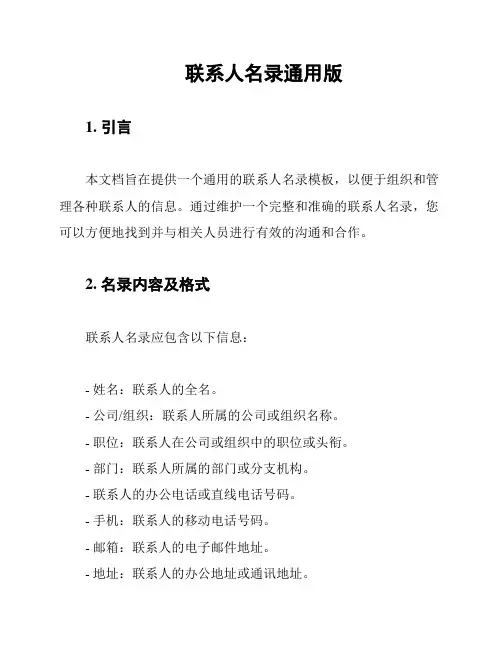
联系人名录通用版
1. 引言
本文档旨在提供一个通用的联系人名录模板,以便于组织和管理各种联系人的信息。
通过维护一个完整和准确的联系人名录,您可以方便地找到并与相关人员进行有效的沟通和合作。
2. 名录内容及格式
联系人名录应包含以下信息:
- 姓名:联系人的全名。
- 公司/组织:联系人所属的公司或组织名称。
- 职位:联系人在公司或组织中的职位或头衔。
- 部门:联系人所属的部门或分支机构。
- 联系人的办公电话或直线电话号码。
- 手机:联系人的移动电话号码。
- 邮箱:联系人的电子邮件地址。
- 地址:联系人的办公地址或通讯地址。
以下是一个示例联系人名录的格式:
3. 使用建议
- 在创建联系人名录时,可以使用电子表格软件(如Microsoft Excel或Google Sheets)来管理和组织联系人信息。
这样可以方便地添加、编辑和排序名录中的数据。
- 定期更新联系人名录,以确保信息的准确性和完整性。
当有人员变动或信息发生变化时,及时更新相应的记录。
- 还可以根据需要添加其他自定义字段,以满足特定的业务需求。
- 根据实际情况,将该名录在合适的范围内共享给需要访问此
信息的团队成员或合作伙伴。
4. 总结
通过维护一个完整和准确的联系人名录,您可以更好地管理各
种联系人的信息,方便地找到并与相关人员进行有效的沟通和合作。
使用本文档提供的通用名录模板,您可以轻松地创建和管理自己的
联系人名录。
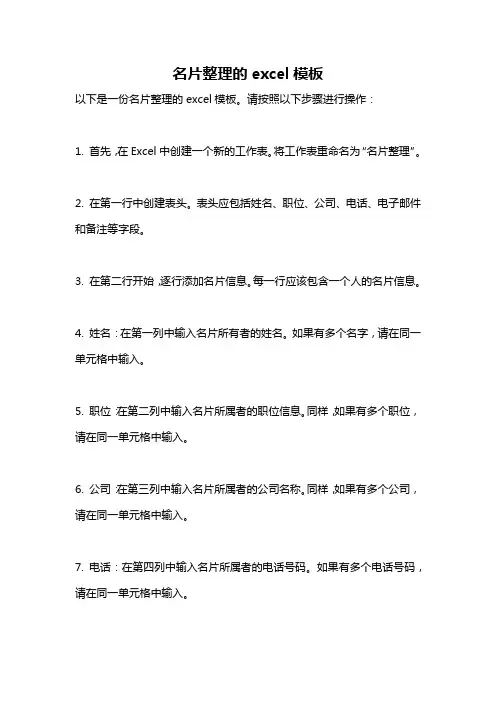
名片整理的excel模板以下是一份名片整理的excel模板。
请按照以下步骤进行操作:1. 首先,在Excel中创建一个新的工作表。
将工作表重命名为“名片整理”。
2. 在第一行中创建表头。
表头应包括姓名、职位、公司、电话、电子邮件和备注等字段。
3. 在第二行开始,逐行添加名片信息。
每一行应该包含一个人的名片信息。
4. 姓名:在第一列中输入名片所有者的姓名。
如果有多个名字,请在同一单元格中输入。
5. 职位:在第二列中输入名片所属者的职位信息。
同样,如果有多个职位,请在同一单元格中输入。
6. 公司:在第三列中输入名片所属者的公司名称。
同样,如果有多个公司,请在同一单元格中输入。
7. 电话:在第四列中输入名片所属者的电话号码。
如果有多个电话号码,请在同一单元格中输入。
8. 电子邮件:在第五列中输入名片所属者的电子邮件地址。
如果有多个电子邮件地址,请在同一单元格中输入。
9. 备注:在第六列中输入其他需要记录的信息,例如名片所属者的兴趣爱好、特长等。
10. 重复步骤4至9,逐行添加其他名片信息。
11. 格式化表格:根据需要,可以将表格进行格式化,例如调整列宽、居中对齐、添加底纹等,以使内容更易读和清晰。
12. 进行排序和筛选:如果表格中的名片数量较大,可以使用Excel的排序和筛选功能对名片信息进行排序和筛选。
例如,可以按照姓名、职位或公司进行排序,或者按照特定词语进行筛选。
13. 保存表格:将整理好的名片表格保存为Excel文件,以便以后使用和管理。
使用上述步骤,您可以将大量名片信息整理并保存在一个方便的Excel表格中。
通过Excel的排序和筛选功能,您可以轻松地查找和管理名片信息,提高工作效率。
同时,您还可以根据需要对表格进行进一步的自定义和格式化,以满足个人需求。
名片整理的excel模板可以帮助您更好地管理和利用您收到的名片信息,使工作更加高效和有条理。
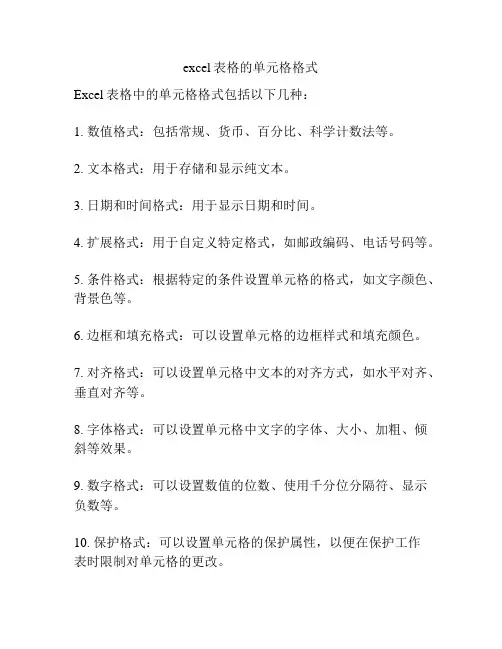
excel表格的单元格格式
Excel表格中的单元格格式包括以下几种:
1. 数值格式:包括常规、货币、百分比、科学计数法等。
2. 文本格式:用于存储和显示纯文本。
3. 日期和时间格式:用于显示日期和时间。
4. 扩展格式:用于自定义特定格式,如邮政编码、电话号码等。
5. 条件格式:根据特定的条件设置单元格的格式,如文字颜色、背景色等。
6. 边框和填充格式:可以设置单元格的边框样式和填充颜色。
7. 对齐格式:可以设置单元格中文本的对齐方式,如水平对齐、垂直对齐等。
8. 字体格式:可以设置单元格中文字的字体、大小、加粗、倾斜等效果。
9. 数字格式:可以设置数值的位数、使用千分位分隔符、显示负数等。
10. 保护格式:可以设置单元格的保护属性,以便在保护工作
表时限制对单元格的更改。
以上是常见的单元格格式,用户可以根据需要选择适合的格式对单元格进行设置。
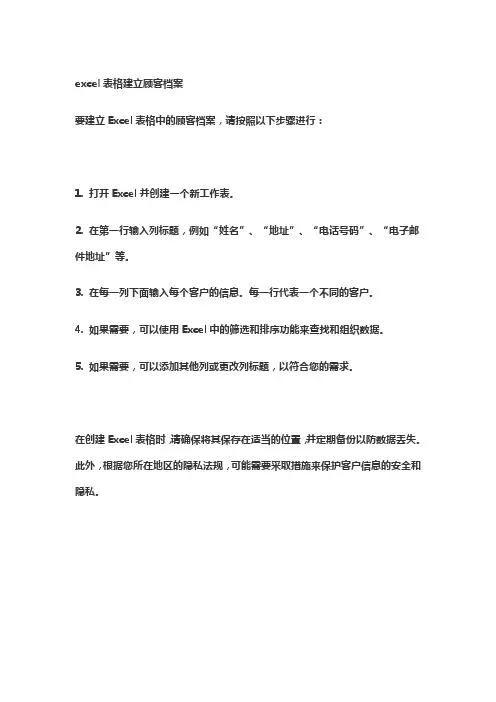
excel表格建立顾客档案
要建立Excel表格中的顾客档案,请按照以下步骤进行:
1. 打开Excel并创建一个新工作表。
2. 在第一行输入列标题,例如“姓名”、“地址”、“电话号码”、“电子邮件地址”等。
3. 在每一列下面输入每个客户的信息。
每一行代表一个不同的客户。
4. 如果需要,可以使用Excel中的筛选和排序功能来查找和组织数据。
5. 如果需要,可以添加其他列或更改列标题,以符合您的需求。
在创建Excel表格时,请确保将其保存在适当的位置,并定期备份以防数据丢失。
此外,根据您所在地区的隐私法规,可能需要采取措施来保护客户信息的安全和隐私。
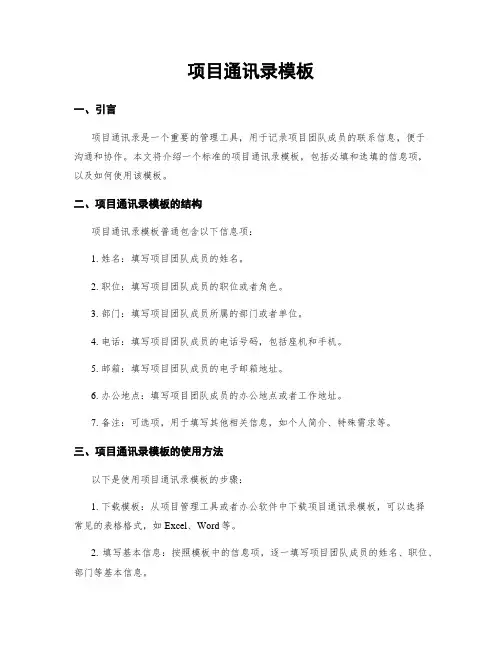
项目通讯录模板一、引言项目通讯录是一个重要的管理工具,用于记录项目团队成员的联系信息,便于沟通和协作。
本文将介绍一个标准的项目通讯录模板,包括必填和选填的信息项,以及如何使用该模板。
二、项目通讯录模板的结构项目通讯录模板普通包含以下信息项:1. 姓名:填写项目团队成员的姓名。
2. 职位:填写项目团队成员的职位或者角色。
3. 部门:填写项目团队成员所属的部门或者单位。
4. 电话:填写项目团队成员的电话号码,包括座机和手机。
5. 邮箱:填写项目团队成员的电子邮箱地址。
6. 办公地点:填写项目团队成员的办公地点或者工作地址。
7. 备注:可选项,用于填写其他相关信息,如个人简介、特殊需求等。
三、项目通讯录模板的使用方法以下是使用项目通讯录模板的步骤:1. 下载模板:从项目管理工具或者办公软件中下载项目通讯录模板,可以选择常见的表格格式,如Excel、Word等。
2. 填写基本信息:按照模板中的信息项,逐一填写项目团队成员的姓名、职位、部门等基本信息。
3. 填写联系方式:填写项目团队成员的电话、邮箱等联系方式,确保准确无误。
4. 添加备注:根据需要,填写项目团队成员的其他相关信息,如个人简介、特殊需求等。
5. 更新通讯录:随着项目的进行,团队成员的信息可能会发生变动,及时更新通讯录,确保信息的准确性。
6. 分发通讯录:将更新后的通讯录分发给项目团队成员,以便大家互相联系和协作。
四、项目通讯录模板的注意事项在使用项目通讯录模板时,需要注意以下事项:1. 保护隐私:在填写和使用通讯录时,要注意保护成员的个人隐私,不要将通讯录泄露给无关人员。
2. 更新及时:随着项目的进行,团队成员的信息可能会发生变动,及时更新通讯录,确保信息的准确性。
3. 备份存档:定期备份通讯录,以防意外情况导致数据丢失。
4. 限制访问权限:对于敏感信息,可以设置访问权限,惟独特定的人员才干查看和编辑。
5. 保密措施:对于涉及商业机密或者敏感信息的项目,要加强通讯录的保密措施,避免信息泄露。
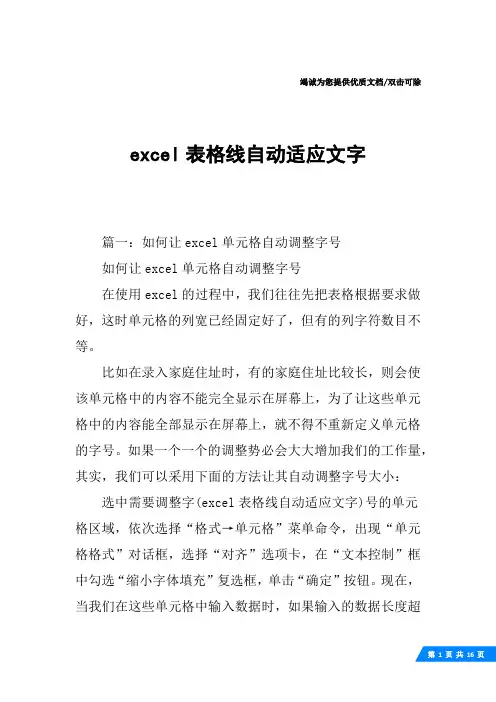
竭诚为您提供优质文档/双击可除excel表格线自动适应文字篇一:如何让excel单元格自动调整字号如何让excel单元格自动调整字号在使用excel的过程中,我们往往先把表格根据要求做好,这时单元格的列宽已经固定好了,但有的列字符数目不等。
比如在录入家庭住址时,有的家庭住址比较长,则会使该单元格中的内容不能完全显示在屏幕上,为了让这些单元格中的内容能全部显示在屏幕上,就不得不重新定义单元格的字号。
如果一个一个的调整势必会大大增加我们的工作量,其实,我们可以采用下面的方法让其自动调整字号大小:选中需要调整字(excel表格线自动适应文字)号的单元格区域,依次选择“格式→单元格”菜单命令,出现“单元格格式”对话框,选择“对齐”选项卡,在“文本控制”框中勾选“缩小字体填充”复选框,单击“确定”按钮。
现在,当我们在这些单元格中输入数据时,如果输入的数据长度超过了单元格的宽度,excel就会自动缩小字符的大小,以使数据全部显示在单元格中,经过这样的设置就实现了excel 单元格自动调整字号了,这招对大家还有用吧!如何在excel20xx中将多个不相邻区域的数据都打印在同一个页面上有时候我们在中不希望打印整张表格,只是想打印部分数据,例如要将多个不相邻区域的数据都打印在同一个页面上,在excel20xx中该如何操作呢?step01打开要打印的.xls表格文件。
先给整张表做个视图,方法是点击“视图”菜单,单击工作簿视图区中的“自定义视面”按钮打开“视图管理器”,然后点右边的“添加”按钮,在弹出的“添加视图”对话框中输入一个视图名称(例如打印全部数据),按“确定”退出。
step02隐藏表中不需要打印的列和行。
首先鼠标点选无需打印的第一列,按住ctrl键不放、再用鼠标分别点选需隐藏的其他列,这样就会同时选中多个不连续的列。
鼠标移到列名单元格上,右击鼠标,在弹出菜单中寻隐藏”,于是无需打印的列就全部隐藏起来了。
如上法所示隐藏所有无需打印的行。

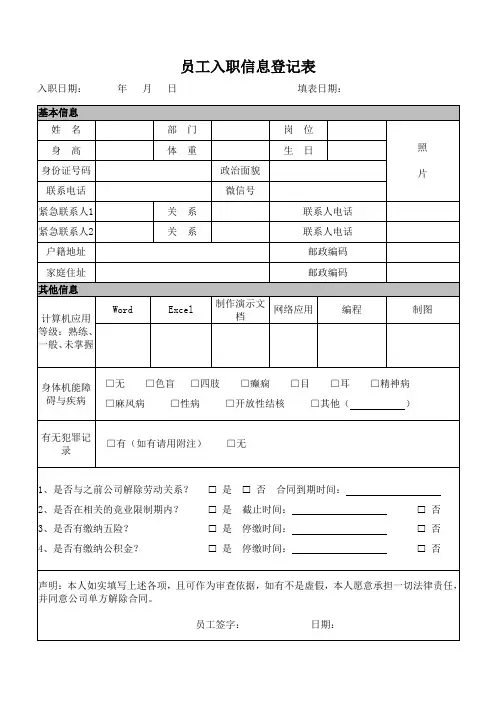
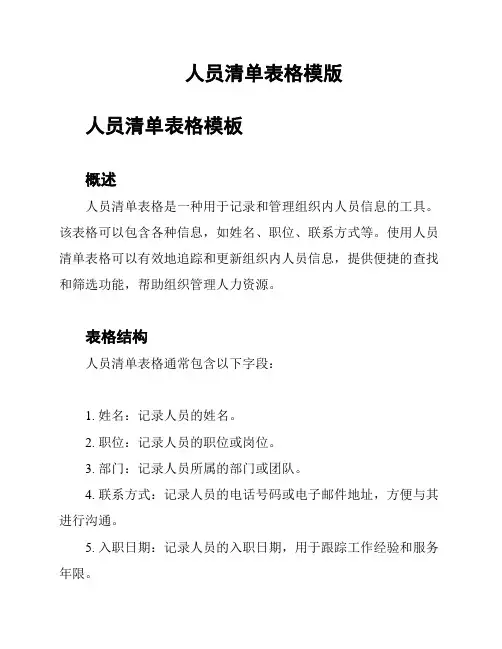
人员清单表格模版人员清单表格模板概述人员清单表格是一种用于记录和管理组织内人员信息的工具。
该表格可以包含各种信息,如姓名、职位、联系方式等。
使用人员清单表格可以有效地追踪和更新组织内人员信息,提供便捷的查找和筛选功能,帮助组织管理人力资源。
表格结构人员清单表格通常包含以下字段:1. 姓名:记录人员的姓名。
2. 职位:记录人员的职位或岗位。
3. 部门:记录人员所属的部门或团队。
4. 联系方式:记录人员的电话号码或电子邮件地址,方便与其进行沟通。
5. 入职日期:记录人员的入职日期,用于跟踪工作经验和服务年限。
6. 离职日期:记录人员的离职日期,用于查看历史人员记录。
7. 备注:可用于记录人员的其他信息或特殊情况。
使用方法使用人员清单表格时,可以按照以下步骤进行操作:1. 新建表格:根据实际需要,使用Excel等电子表格软件创建一个新的表格。
2. 添加字段:在第一行中添加字段名称,如姓名、职位等。
3. 填写信息:从第二行开始逐行填写人员的信息。
4. 更新信息:根据人员信息的变动,及时更新表格中的记录。
5. 查找筛选:使用表格提供的筛选功能,根据需要查找和筛选特定人员的信息。
6. 打印导出:如有需要,可以将表格打印出来或导出为其他格式的文件,以便于共享和使用。
注意事项在使用人员清单表格时,需要注意以下事项:1. 保密性:确保人员信息的保密性,避免未经授权的人员访问表格。
2. 数据准确性:及时更新和核实人员信息,确保表格中的数据准确无误。
3. 数据备份:定期备份人员清单表格,以防数据丢失或损坏。
结论人员清单表格模板是一种简单而有效的管理工具,可用于记录和管理组织内人员信息。
通过合理使用该表格,组织可以更有效地管理人力资源,提高工作效率。
注:本文档中的信息仅供参考,具体细节根据实际需要进行调整。
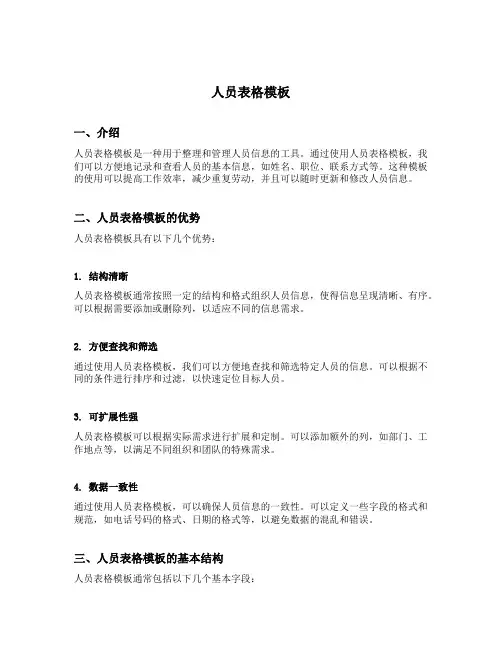
人员表格模板一、介绍人员表格模板是一种用于整理和管理人员信息的工具。
通过使用人员表格模板,我们可以方便地记录和查看人员的基本信息,如姓名、职位、联系方式等。
这种模板的使用可以提高工作效率,减少重复劳动,并且可以随时更新和修改人员信息。
二、人员表格模板的优势人员表格模板具有以下几个优势:1. 结构清晰人员表格模板通常按照一定的结构和格式组织人员信息,使得信息呈现清晰、有序。
可以根据需要添加或删除列,以适应不同的信息需求。
2. 方便查找和筛选通过使用人员表格模板,我们可以方便地查找和筛选特定人员的信息。
可以根据不同的条件进行排序和过滤,以快速定位目标人员。
3. 可扩展性强人员表格模板可以根据实际需求进行扩展和定制。
可以添加额外的列,如部门、工作地点等,以满足不同组织和团队的特殊需求。
4. 数据一致性通过使用人员表格模板,可以确保人员信息的一致性。
可以定义一些字段的格式和规范,如电话号码的格式、日期的格式等,以避免数据的混乱和错误。
三、人员表格模板的基本结构人员表格模板通常包括以下几个基本字段:1.姓名:记录人员的姓名。
2.职位:记录人员的职位或岗位。
3.部门:记录人员所属的部门或团队。
4.联系方式:记录人员的联系方式,如电话号码、电子邮件等。
5.入职日期:记录人员的入职日期。
6.离职日期:记录人员的离职日期,如果适用。
四、人员表格模板的使用方法使用人员表格模板可以按照以下步骤进行:1. 下载模板可以在各种办公软件或在线办公平台上找到人员表格模板,如Microsoft Excel、Google Sheets等。
选择适合自己需求的模板,并下载到本地。
2. 填写人员信息打开下载的人员表格模板,按照表格的结构和字段要求,填写人员的基本信息。
可以根据需要添加或删除列,并根据实际情况填写相应的信息。
3. 格式化和排序根据需要,对填写好的人员表格进行格式化和排序。
可以设置列的宽度,调整字体和颜色等,以使表格更加美观和易读。
外企个人简历空白表格基本信息姓名:[姓名]性别:[性别]出生年月:[出生年月]联系方式电话:[电话号码]邮箱:[电子邮件]住址:[住址]教育背景时间:学校名称:专业:成绩:工作经历公司一:职位:时间:工作内容:取得成绩:公司二:职位:时间:工作内容:取得成绩:个人技能与兴趣爱好语言能力:听说读写熟练,擅长英语和XX语言。
计算机能力:熟悉办公软件,能够熟练操作Excel、Word、PowerPoint等软件。
其他技能:XX技能,XX技能等。
兴趣爱好:喜欢运动、阅读、旅行等。
自我评价本人性格开朗,善于与人沟通,具有较强的团队协作精神,能够快速适应新环境和新工作。
具备较强的学习能力和独立工作能力,能够在压力下工作。
具有XX经验和技能,能够为公司带来价值。
同时,我注重细节,善于分析和解决问题,能够为团队贡献自己的力量。
我认为自己具备优秀的职业素养和强烈的责任心,是一个值得信任的人。
个人宣言我是一个积极向上的人,善于沟通协作,具有很强的适应能力。
我相信只有不断学习和进步,才能跟上时代的步伐。
在工作中,我注重细节,善于分析和解决问题,能够为团队创造价值。
我希望能够加入贵公司,与优秀的同事们共同成长,为公司的发展贡献自己的力量。
我相信,我的努力和汗水将会得到贵公司的认可和赞赏。
其他信息我希望能够在外企中发挥自己的才能和潜力,为公司创造价值的同时,也实现自己的职业发展。
我对待工作认真负责,注重细节,具有很强的责任心和团队合作精神。
在业余时间,我喜欢阅读各种书籍,拓展自己的知识面和视野。
我也热爱运动,尤其是篮球和游泳,这些运动让我保持身体健康和精神愉悦。
如果我有幸加入贵公司,我将以最大的努力和热情为公司贡献自己的力量。
我相信,在贵公司的平台上,我的潜力和价值将会得到更好的发挥和实现。
表格填写说明:请根据实际情况填写以上信息,注意突出自己的优势和特长。
在填写教育背景和工作经历时,请注意提供详细信息,包括时间、公司名称、职位和工作内容等。
excel表格设置电话号码格式的操作技巧
Excel中经常需要使用到电话号码的格式,电话号码具体该如何设置呢?下面是小编带来的关于excel表格设置电话号码格式的方法,希望阅读过后对你有所启发!
excel表格设置电话号码格式的方法设置电话号码格式步骤1:看着这11位数字的电话号码,很多人打电话的时候都会头疼设置电话号码格式步骤2:其实我们可以通过设置,改成习惯的电话号码格式
excel表格设置电话号码格式的方法图1 设置电话号码格式步骤3:选中需要设置电话号码格式的单元格,右键我的电脑,选择设置单元格格式
excel表格设置电话号码格式的方法图2 设置电话号码格式步骤4:选择自定义设置,将通用哪里输入000-0000-0000 点击保存excel表格设置电话号码格式的方法图3 设置电话号码格式步骤5:这样Excel表格中的电话号码都设置成了我们习惯的3-4-4格式了
excel表格设置电话号码格式的方法图4看了excel表格设置电话号码格式的方法还看了:1.excel表格快速设置单元格式的方法
2.Excel2010工作表数字格式如何设置
3.excel表格格式设置的教程
4.excel设置数据唯一性的方法
5.excel表格设置数字格式的教程
6.Excel怎么设置身份证号码格式。
现在⽤户⼿中有⼤量的Excel格式的电话号码资源,现在的问题是筛选出重复的号码,应该怎样操作呢?
进⼊Excel,点击菜单—数据—筛选—⾼级筛选。
在“⾼级筛选”对话框中,“列表区域”和“条件区域”均为电话号码所在的范围,同时要将“选择不重复的记录”前的⽅框中打上“√”,按“确定”。
然后再选择全表,并复制到另⼀空表中,新表的内容就符合你的要求了,最后,将原表删除,OK。
此外,我们还可以⽤公式的⽅式把所有重复的电话标记出来。
假设A列为电话号码,你可在B列可其它空⽩列输⼊公
式“=IF(COUNTIF(A:A,A:A)>1,"有重复","⽆重复")”,然后向下复制此公式。
对B列排序(降序),重复的号码就显⽰在最前⾯了。